Gérer les visuels organisationnels Power BI
Vous pouvez développer vos propres visuels Power BI personnalisés en fonction des besoins spécifiques de votre organisation. En règle générale, les organisations développent leurs propres visuels personnalisés quand aucun des visuels inclus avec Power BI ne répond à leurs besoins précis.
Certaines organisations peuvent avoir des exigences uniques pour leurs visuels Power BI. Elles peuvent avoir besoin de visuels qui peuvent transmettre des données ou des insights spécifiques qui leur sont propres. Elles peuvent avoir des exigences particulières en matière de données ou mettre en évidence des méthodes métier privées. Ces organisations peuvent développer et gérer leurs propres visuels Power BI qu’elles peuvent partager en leur sein.
L’administrateur Power BI utilise le portail d’administration pour déployer et gérer les visuels de l’organisation. Après les visuels déployés dans le dépôt de l’organisation, les utilisateurs peuvent facilement les découvrir et les importer dans leurs rapports, directement depuis Power BI Desktop.
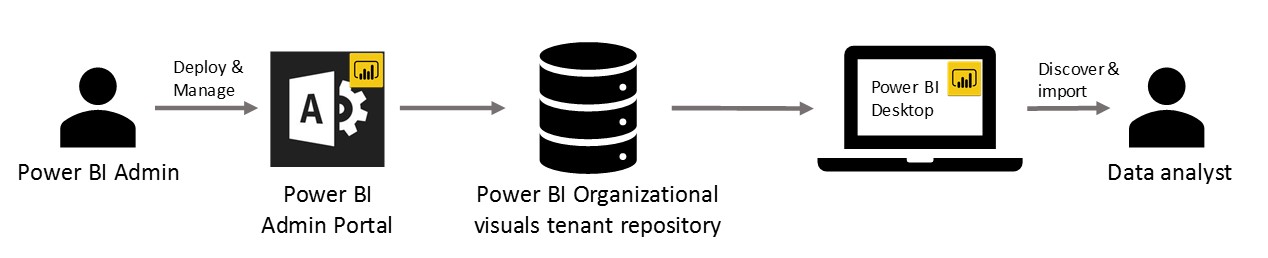
Administrer des visuels Power BI d’organisation
Pour découvrir comment administrer, déployer et gérer des visuels Power BI d’organisation, consultez Gérer les paramètres d’administration des visuels Power BI.
Avertissement
Un visuel Power BI installé à partir d’un fichier peut contenir du code présentant des risques en matière de sécurité ou de confidentialité. Assurez-vous que vous faites confiance à l’auteur et à la source d’un fichier visuel Power BI avant de le déployer dans le référentiel de l’organisation.
Observations et limitations
Tenez compte des considérations suivantes relatives aux administrateurs et aux utilisateurs lors de l’utilisation de visuels Power BI personnalisés dans votre organisation.
Considérations administrateur
- Si un visuel Power BI d’AppSource ou d’un fichier est supprimé du dépôt, tous les rapports qui utilisent le visuel supprimé ne seront plus rendus. La suppression du référentiel n’est pas réversible. Pour désactiver temporairement un visuel Power BI à partir d’AppSource ou d’un fichier, utilisez la fonctionnalité Désactiver.
- Si vous supprimez un visuel d’AppSource, le visuel continue de s’afficher comme il l’a fait auparavant, tant qu’il n’est pas supprimé du référentiel.
Considérations pour les utilisateurs
Les visuels Power BI d’organisation ne peuvent pas être exportés vers PowerPoint ni affichés dans les e-mails reçus quand un utilisateur s’abonne aux pages d’un rapport. Seuls les visuels Power BI certifiés qui sont importés directement de la Place de marché prennent en charge ces fonctionnalités.
Les visuels Power BI d’organisation ne sont pas pris en charge dans le serveur de rapports Power BI.
Certains visuels ne sont pas affichés s’ils sont déployés via le référentiel de l’organisation. Utilisez l’option Ajouter à partir d’AppSource dans le portail d’administration pour gérer les visuels suivants :
- Visio
- Mapbox
- Power Automate
- Charticulator
Étapes suivantes
- Obtenir un visuel Power BI certifié
- Publier des visuels Power BI sur l’Espace partenaires
- Questions fréquentes sur les visuels Power BI
D’autres questions ? Essayez la communauté Power BI
Commentaires
Bientôt disponible : Tout au long de 2024, nous allons supprimer progressivement GitHub Issues comme mécanisme de commentaires pour le contenu et le remplacer par un nouveau système de commentaires. Pour plus d’informations, consultez https://aka.ms/ContentUserFeedback.
Envoyer et afficher des commentaires pour